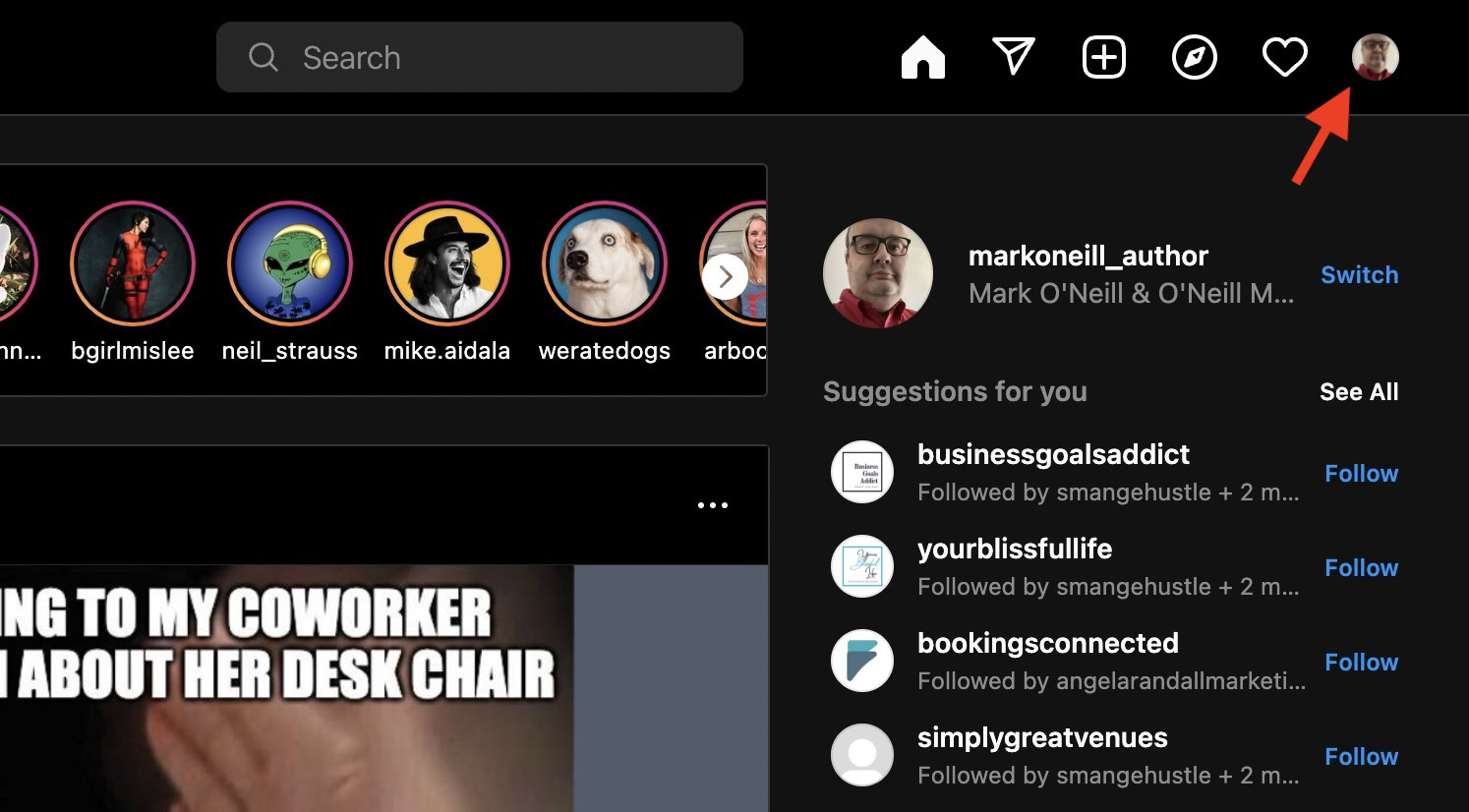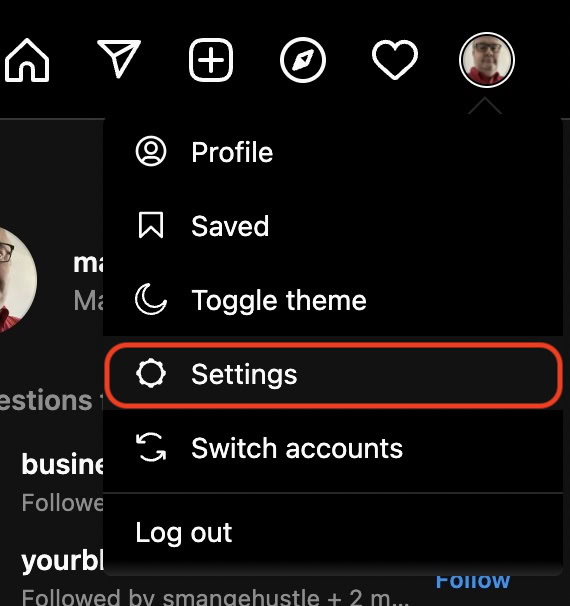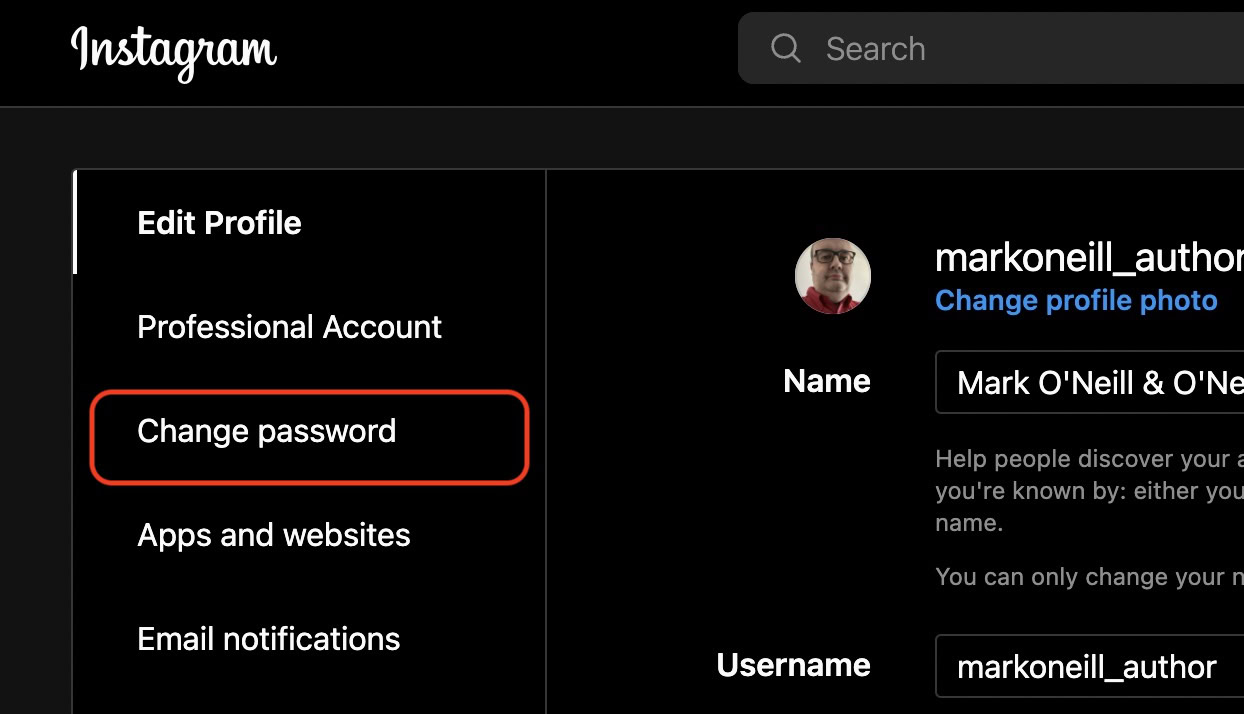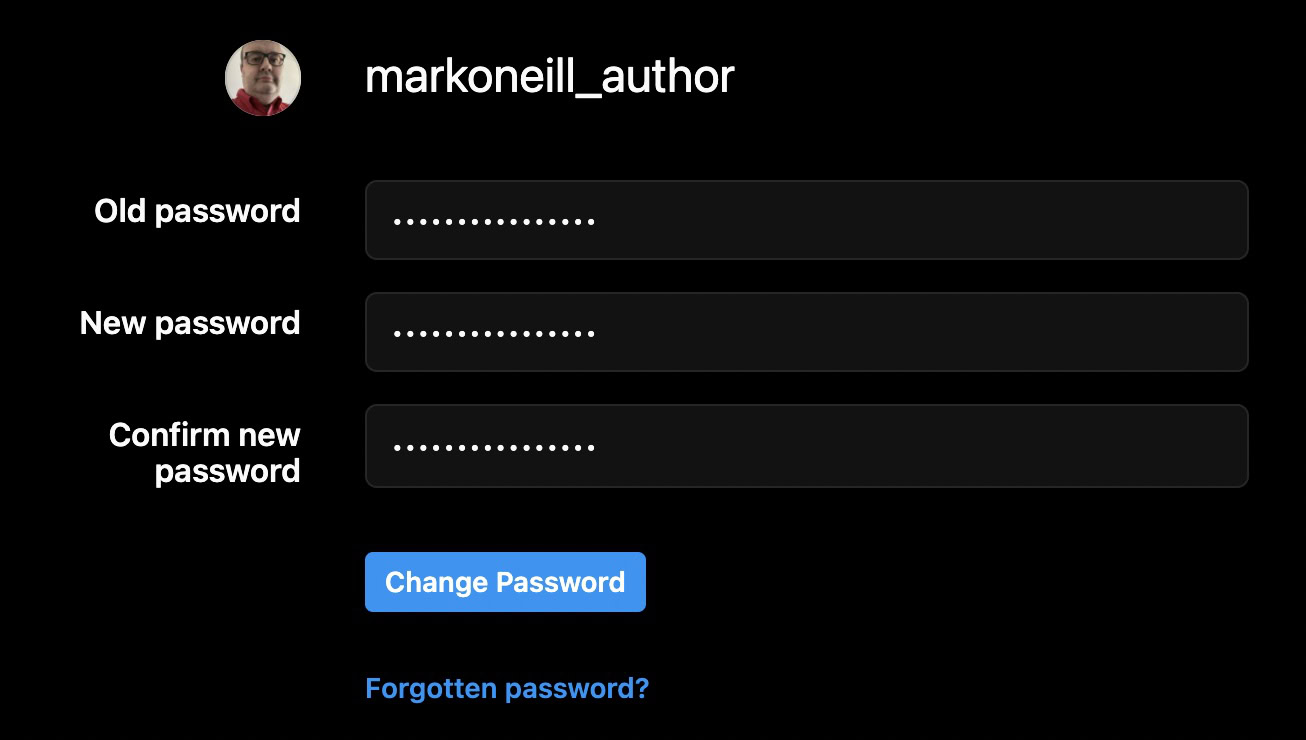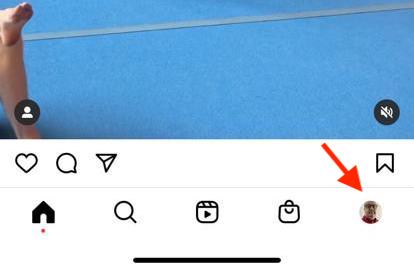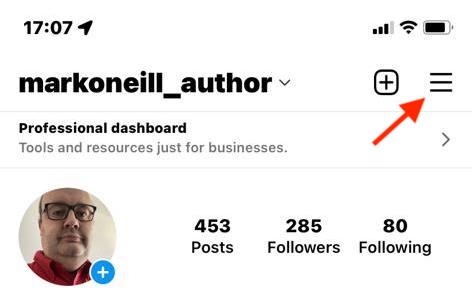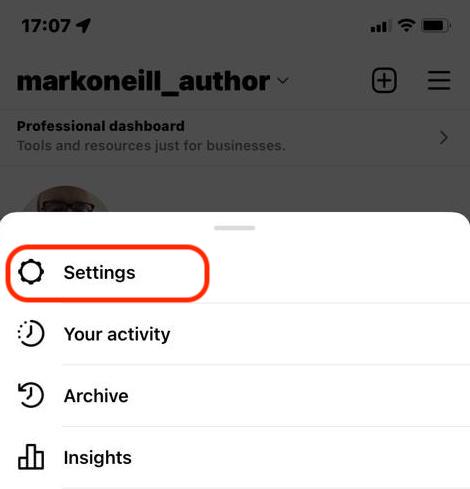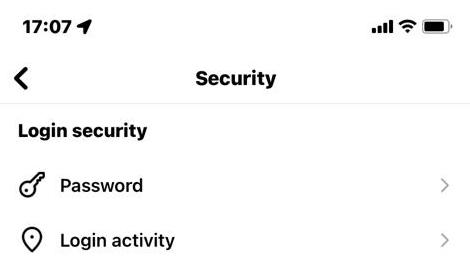Hvordan endre eller tilbakestille Instagram -passordet ditt – Android Authority, hvordan du tilbakestiller eller endrer Instagram -passordet ditt
Hvordan endre Instagram -passordet ditt eller tilbakestille det hvis du har glemt det
3. Trykk på øverst til høyre på skjermen og trykk på .
Hvordan du endrer eller tilbakestiller Instagram -passordet ditt
For de fleste er Instagram en enkel plattform. For andre kan det være et sted å lagre dyrebare minner, holde kontakten med venner og kjære, eller fremme en virksomhet. Å beskytte kontoen din er den beste måten å unngå å miste den på, og det kan være så enkelt som å lære å endre Instagram -passordet ditt når du tror det kan bli kompromittert.
Enten du bruker Instagram -nettstedet eller den offisielle appen, er det enkelt å endre eller tilbakestille Instagram -passordet ditt hvis du vet hvordan du gjør det. Vi har listet opp trinnene nedenfor, slik at du kan sørge for at Instagram -kontoen din er trygg og sikker.
RASKT SVAR
For å endre Instagram -passordet ditt, gå til kontoinnstillingene dine, da . Skriv inn det gamle passordet en gang, deretter det nye passordet ditt to ganger. For å tilbakestille Instagram -passordet ditt, klikker du på glemt passord .
Hopp til nøkkelseksjoner
- Hvordan endre et Instagram -passord (Desktop)
- Hvordan endre et Instagram -passord (mobilapp)
- Hvordan tilbakestille et Instagram -passord
- Hvordan velge et godt passord
Hvordan endre et Instagram -passord (Desktop)
. Heldigvis er det enkelt og raskt å endre Instagram -passordet ditt på nettet. Det er faktisk mye lettere å gjøre enn det er i appen.
Forutsatt at du allerede kjenner ditt nåværende passord (hvis du ikke gjør det, bla ned for å finne ut hvordan du tilbakestiller det), tar det bare noen få sekunder å endre til et nytt passord.
Logg inn på kontoen din på Instagram.com .
Klikk Innstillinger.
Plukke ut Bytt passord.
Skriv inn det gamle passordet en gang, deretter det nye passordet to ganger. .
Prosessen med å endre Instagram -passordet ditt i appen er litt mer komplisert. Det tar fortsatt bare noen få minutter, men det er mange flere trinn, og hvis du ikke vet hvor du skal se, kan det være forvirrende.
.
.
Plukke ut .
Trykk Sikkerhet, deretter .
Skriv inn det gamle passordet en gang, deretter det nye passordet to ganger. Husk å lagre endringene dine.
. Når du ikke kan logge på kontoen din for å endre den, er det like enkelt å tilbakestille passordet ditt ved hjelp av kontonavnet og e -postadressen din.
Hvordan endre Instagram -passordet ditt eller tilbakestille det hvis du har glemt det
. .
Del ikonet en buet pil som peker til høyre.
.
Twitter LinkedIn -ikonet ordet “in”.
LinkedIn Fliboard -ikon et stilisert bokstav f.
Flipboard facebook ikon bokstaven f.
. Det indikerer muligheten til å sende en e -post.
E -post lenkeikon Et bilde av en kjedelink. .
- Du kan endre Instagram -passordet ditt fra innstillingsmenyen til mobilappen eller nettstedet.
- Hvis du logger deg på Instagram via Facebook, må du oppdatere passordet ditt på Facebook.
- Du kan tilbakestille Instagram -passordet ditt fra en lenke under passordfeltet på påloggingsskjermen.
. Hvis du fremdeles logger deg på Instagram med et svakt passord, et passord som er duplisert på andre nettsteder, eller et som kan ha blitt kompromittert i et hack eller datainnbrudd, kan det være på tide med en endring.
Heldigvis, enten du vil endre Instagram -passordet ditt på datamaskinen eller mobilenheten din, kan du gjøre det på bare noen få trinn.
Merk: Hvis du logger deg på Instagram ved hjelp av Facebook, må du endre passordet ditt gjennom Facebooks innstillinger, ikke gjennom Instagram.
Trinnene for å endre passordet ditt i mobilappen er i hovedsak de samme for både iOS og Android.
. Åpne Instagram -app.
2. Trykk på din I nedre høyre hjørne for å gå til profilsiden din.
Raskt tips: Hvis du har flere Instagram -kontoer og ønsker å endre passordet for en annen konto, trykker du på og holder på Nederst på skjermen og velg kontoen du vil ha fra popup-vinduet.
3. Trykk på øverst til høyre på skjermen og trykk på Innstillinger.
4. Trykk Sikkerhet.
5. Sikkerhet side, trykk .
. Skriv inn ditt nåværende passord og skriv deretter inn det nye passordet du vil bruke. Når du er ferdig, trykker du på .
Hvordan endre passord på Instagram
Instagram er nå en av stiftene på sosiale medier blant andre favoritter som Twitter og Tiktok, og å sjekke appen er en del av mange menneskers daglige rutine.
.
Artikkelen fortsetter etter AD
De siste årene har det imidlertid vært en økning i antall datainnbrudd som utsetter folks passord, noe som gjør det stadig vanskeligere å holde kontoen din sikker.
Artikkelen fortsetter etter AD
Instagram fortsetter å være en av de største sosiale medieplattformene der ute.
.
Hvis du vil endre passordet ditt, kan du lett gjøre det fra appen.
.
Artikkelen fortsetter etter AD
- .
- Trykk på profilfane i nedre høyre hjørne for å navigere til profilsiden din.
- ‘Innstillinger.
- Trykk ‘Sikkerhet.
- Velg på sikkerhetssiden ‘Passord.‘
- Skriv inn ditt nåværende passord, og deretter passordet du vil endre til.
- hake.
Hvordan endre Instagram -passord på skrivebordet
.
- .
- profilbilde i øverste høyre hjørne.
- .
- Gearikon Ved siden av ‘Rediger profil’ -knappen.
- ‘Bytt passord.
- .
- Klikk .
Den enkle prosessen med å endre passordet ditt gjør det mye lettere å beskytte kontoen din på lang sikt.